データ可視化は効果的なビジネス意思決定の要ですが、Googleスプレッドシートで完璧なグラフを作成するには時間がかかります。Excelmaticのユーザー成長マネージャーとして、AIがこのプロセスを革新している様子を目の当たりにしてきました。ChatGPTは有益なガイダンスを提供できますが、Excelmaticのような専用AIツールは、単一のプロンプトで完全な可視化を生成することで、スプレッドシート自動化を次のレベルへ引き上げます。
AIによるグラフ作成が重要な理由
ステップバイステップのプロセスに入る前に、このアプローチが革新的な理由を理解しましょう:
- 時間の節約:従来15~20分かかっていた手作業が数秒で完了
- 専門家のガイダンス:AIがデータに最適なチャートタイプを推薦
- 一貫性:自動化により毎回プロ級の可視化を実現
ChatGPTをガイドとして使用するデモを行いますが、データ可視化を拡張する必要がある企業にはExcelmaticをお勧めします。当社プラットフォームは単なるガイダンスを超え、生データから完全なインタラクティブダッシュボードを実際に構築します。
Googleスプレッドシートでのデータ準備
基本的なAIガイダンスであれExcelmaticのような高度なツールであれ、適切なデータ準備が不可欠です:
データ構造化:
- 明確な列見出しを使用(例:「月」「収益」「支出」)
- 列内のフォーマットを統一
- データ範囲を乱す空白行を削除
明確化のための整理:
- 時系列データを日付順にソート
- 関連する指標をグループ化
- 可視化前に計算フィールド(変化率など)を追加を検討
プロのヒント:Excelmaticは一般的なデータ問題を自動検出・修正できるため、この準備時間を節約しながら分析可能なデータセットを確保します。
AIによる適切なチャートタイプの選択
ここでAIの真価が発揮されます。最適な可視化を推測する代わりに、専門家の推薦を得られます:
ChatGPTを使用する場合:
- データ構造と目的を説明
- チャート推薦を依頼 例:「製品カテゴリ別の月次販売データがあります。時系列トレンドを示す最適なチャートタイプは?」
Excelmaticを使用する場合(推奨):
スプレッドシートをアップロードするだけで:
- データ構造を分析
- 最適な可視化を推薦
- ワンクリックで完全なチャートを生成
Excelmaticが推薦する一般的なチャート:
- 時系列データ → 折れ線グラフ
- 比較 → 棒/縦棒グラフ
- 割合 → 円/ドーナツグラフ
- 相関関係 → 散布図
ステップバイステップ:グラフ作成
方法1:従来のGoogleスプレッドシートアプローチ
- データ範囲を選択
- [挿入]>[グラフ]をクリック
- サイドバーからグラフタイプを選択
- 外観とラベルをカスタマイズ
方法2:AI支援プロセス(ChatGPT)
- データ構造をChatGPTと共有
- Googleスプレッドシートの具体的な手順を依頼
- 生成された手順に従ってグラフを作成
方法3:自動化ソリューション(Excelmatic)
- Googleスプレッドシートアカウントを接続
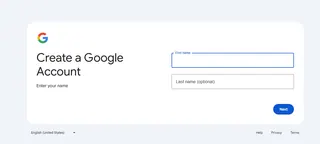
- 可視化のニーズを記述
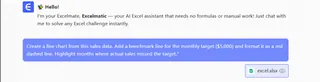
- Excelmaticに洗練されたインタラクティブチャートを生成させる
- 必要に応じてさらにカスタマイズ
Excelmaticが基本AIアシスタントを凌駕する理由
ChatGPTは有益なテキスト指示を提供しますが、Excelmaticには重要な利点があります:
- 直接統合:スプレッドシート環境内で動作
- 視覚的出力:実際のチャートを生成(指示だけでなく)
- 高度な機能:フィルターやドリルダウン付きインタラクティブダッシュボードを作成
- チーム協業:関係者と可視化を共有・編集
例えば、ChatGPTはピボットグラフの作成方法を教えるかもしれませんが、Excelmaticは自動的に:
- データの主要トレンドを識別
- 複数の関連可視化を生成
- 完全な経営ダッシュボードを作成
AI活用データ可視化のベストプラクティス
- 明確な目的から開始:データに伝えさせたいストーリーを把握
- 反復タスクにAIを活用:定型グラフ作成にExcelmaticを使用
- ブランド一貫性を維持:社内使用のためExcelmaticにテンプレートスタイルを設定
- インサイトに集中:AIにメカニクスを任せ、結果を分析
結論:データ可視化の未来
Googleスプレッドシートで手動でグラフを作成する方法を学ぶことは価値がありますが、ExcelmaticのようなAIツールはビジネスインテリジェンスの次の進化を表しています。ChatGPTのガイダンスとExcelmaticの自動可視化機能を組み合わせることで、生データをこれまで以上に迅速に実践可能なインサイトへ変換できます。
AI駆動のデータ可視化の力を体験する準備はできましたか?今すぐExcelmaticを無料で試すことで、スプレッドシートが驚くほど洞察に満ちたダッシュボードにどれだけ早く変わるかを確認してください。






